Das Software Reporter Tool war damals ein Ärgernis für jeden, der Chrome benutzte. Was ist jetzt anders? Wie schalte ich es aus?
Aufgrund seiner Popularität zieht Google Chrome oft die unerwünschte Aufmerksamkeit von Cyberkriminellen auf sich. Seine Benutzer werden mit verschiedenen Formen von Malware angegriffen, die versuchen, vertrauliche persönliche Informationen zu stehlen.
Diese Bedingungen erfordern einen effizienten Virenschutz, der Rundumschutz vor Spyware, Viren, Ransomware usw. bietet.
Chrome verfügt jedoch über ein integriertes Tool, das Ihnen bei diesem Kampf helfen kann.
Das Software Reporter Tool (auch bekannt als Cleanup-Tool) ist Chromes nativer Malware-Entferner für Ihren PC.
Dieses Tool scannt das System regelmäßig, meistens wenn Sie Chrome starten. Sie können jedoch auch manuell über die Chrome-Einstellungen scannen.
Klicken Sie oben rechts auf die vertikalen Auslassungspunkte und navigieren Sie dann zu Einstellungen> Zurücksetzen und bereinigen> Computer bereinigen. Tippen Sie abschließend auf Finden erwähnt, um schädliche Software zu finden.
Also, was ist das Problem?
Während der Clip 10 Sekunden dauerte, dauerte der Scan einige Minuten. Je nach Anzahl der Dateien auf der Festplatte kann es länger dauern.
Und obwohl manuelle Scans in Ordnung sind, kann es ärgerlich sein, wenn Sie feststellen, dass dies Ihre Routinearbeit blockiert, indem automatisch Ressourcen in Beschlag genommen werden.
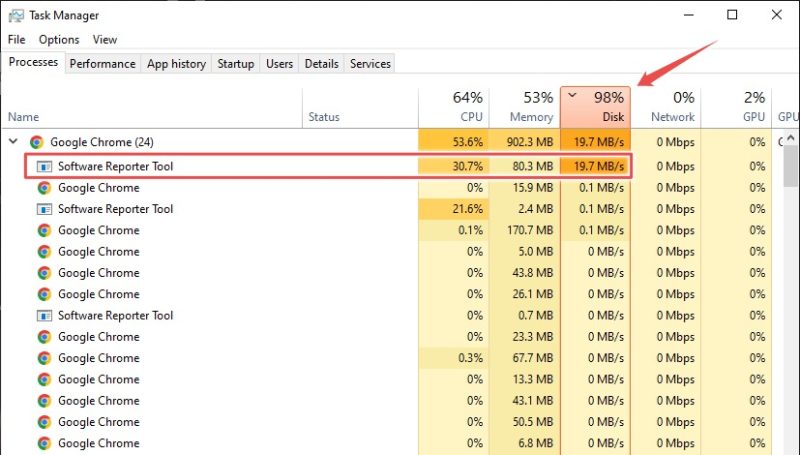
Ich schätze, das ist der Grund, warum du hier bist.
Inhaltsverzeichnis
Software Reporter deaktivieren
Dieses Tool dient Ihrer Sicherheit. Sie sollten es nicht stoppen, es sei denn, Sie sind sich über die Konsequenzen sicher.
Wenn Sie trotzdem fortfahren möchten, finden Sie hier einige Möglichkeiten, dies zu tun.
Kill von der Taskleiste
Dies ist perfekt, um das Software-Reporter-Tool selektiv herunterzufahren und es ansonsten seine Arbeit tun zu lassen.
Bewegen Sie den Mauszeiger über den freien Bereich in der Taskleiste, klicken Sie mit der rechten Maustaste und wählen Sie Task-Manager.
Suchen Sie nach Google Chrome und klicken Sie auf den Pfeil daneben, um die zugehörigen Prozesse zu erweitern:
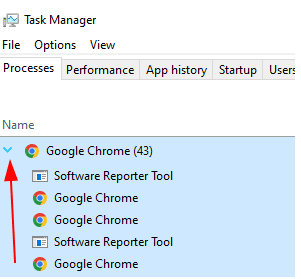
Klicken Sie anschließend mit der rechten Maustaste, während Sie den betreffenden Prozess auswählen, und klicken Sie auf Aufgabe beenden.
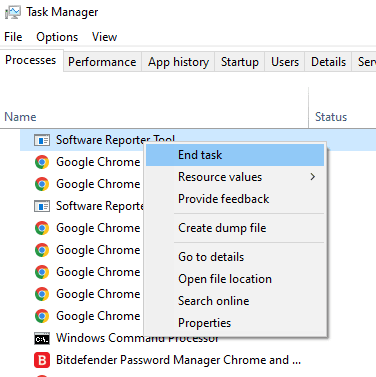
Dadurch wird der Scanvorgang sofort gestoppt und entsprechende Ressourcen freigegeben.
Außerdem kann man dafür sorgen, dass dies nicht im Hintergrund läuft, wenn Chrome nicht aktiv verwendet wird.
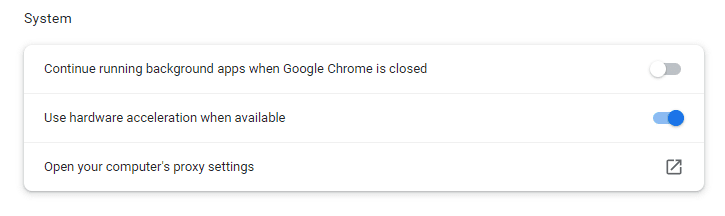
Gehen Sie dazu zu Einstellungen> System und schalten Sie Hintergrund-Apps weiter ausführen, wenn Google Chrome geschlossen ist aus.
Vererbung deaktivieren
Diese Schritte verhindern, dass Chrome das Software-Reporter-Tool verwendet.
Öffnen Sie zuerst Windows Run, indem Sie ⊞+R drücken. Fügen Sie dann %localappdata%GoogleChromeUser DataSwReporter ein und drücken Sie die Eingabetaste.
Folgen Sie dann diesem Prozess:
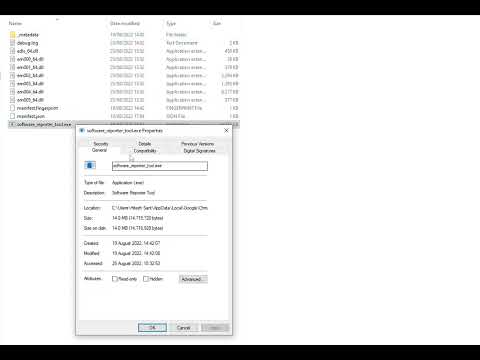
Benennen Sie Software Reporter um
Eine andere Methode, um zu verhindern, dass es Sie nervt, ist das Umbenennen des Tools.
Gehen Sie wie im vorherigen Schritt erwähnt zu %localappdata%GoogleChromeUser DataSwReporter und geben Sie den mit Ziffern benannten Ordner ein.
Suchen Sie das Werkzeug und benennen Sie es um.
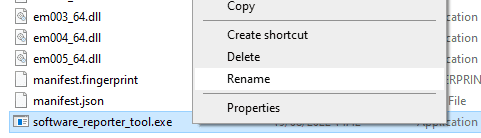
Sogar das Hinzufügen eines einzelnen Alphabets am Anfang funktioniert. Zum Beispiel habe ich es xsoftware_reporter_tool.exe genannt.
Sie können seine Wirksamkeit überprüfen, indem Sie den Scan manuell ausführen, und er wird mit „Suche fehlgeschlagen“ zurückgegeben.
Manche gehen sogar radikaler vor und löschen das Tool, was ich nicht empfehle.
Fazit
Das Software Reporter Tool von Google Chrome ist perfekt für den Schutz vor wichtiger Malware. Ich würde das nie dauerhaft ausschalten.
Der beste Weg ist, die Taskleiste zu verwenden, um sie herunterzufahren, wenn der Ressourcenverbrauch beginnt, das normale Computing zu behindern.
PS: Probieren Sie diese Chrome-Erweiterungen für weniger Ablenkungen und mehr Produktivität aus.
Haben Sie den Artikel gerne gelesen? Wie wäre es mit der Welt zu teilen?
